Voir les routes
Depuis la page d’accueil de Livelox vous pouvez rejouer un itinéraire individuel (l’onglet Mes événements) ou toutes les routes d’une catégorie spécifique lors d’un événement (l’onglet Tous les événements ou Les événements de mon club).
Dans certains cas, les utisateurs sans soucription peuvent rencvontrer un accès retardé aux cartes, parcours et routes, et cela jusqu'au jour suivant.
Lorsque vous êtes connectés, vous pouvez voir vos routes mises en ligne dans l’onglet « Mes Evénements ». Vous pourrez voir à la fois les routes enregistrées à partir de l’app, celles récupérées des applications connectées et celles mises en ligne par fichiers.
Un événement est une compétition ou un entraînement qui comporte une ou plusieurs catégories reliées. Les organisateurs de l’événement sont responsables de la mise en ligne des cartes et des parcours. Avec cette information sur l’événement, ses catégories, ses cartes et ses parcours, vous trouvez en un seul endroit toutes les informations nécessaires à une analyse de base.
Rejouer une route individuelle
Tout d’abord, connectez-vous, soit depuis votre compte Livelox ou votre nom d’utilisateur dans Eventor et votre mot de passe via le lien de connexion en haut à droite.
Cliquer sur l’onglet Mes événements sur la page d’accueil. Rechercher la route que vous voulez examiner et cliquer dessus.
Rejouer plusieurs routes d’une même catégorie d’un événement
Cliquer sur l’onglet Tous les événements sur la page d’accueil. Rechercher l’événement que vous voulez examiner – il y a une option de filtre rapide en haut – et cliquer sur le nom de l’événement. Une liste des catégories de cet événement est affichée. Cliquer sur le lien de la catégorie que vous voulez voir.
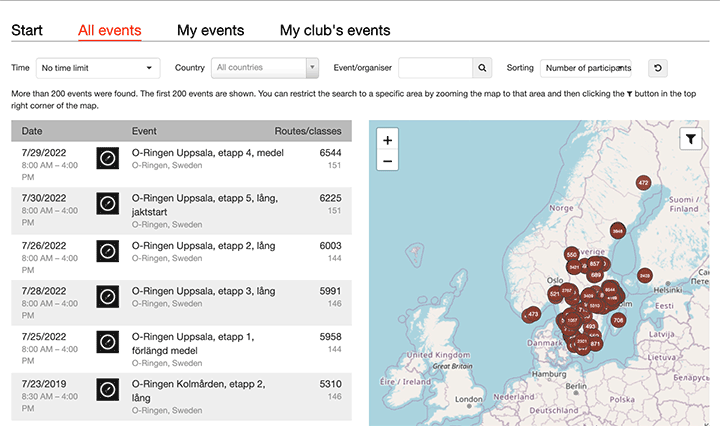
La visualisation « Rejouer (Replay) »
Les visualisations de « Replay » affichent les routes avec la carte en arrière-plan. Ci-dessous, une description générale des boutons et panneaux de cette section.
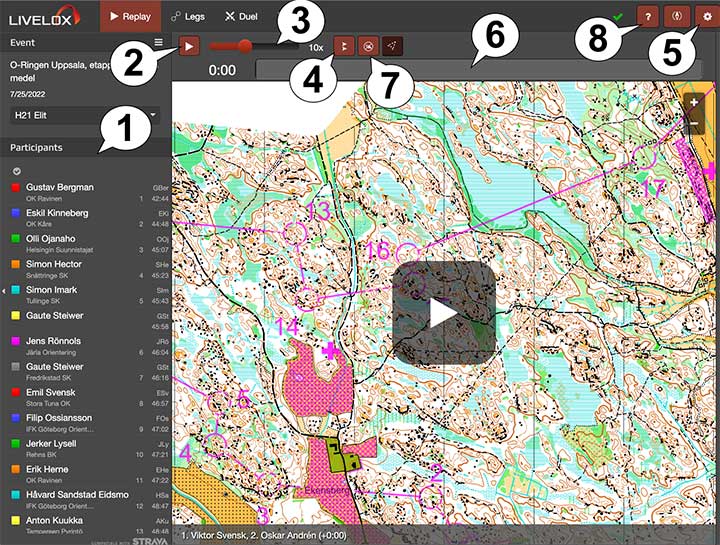
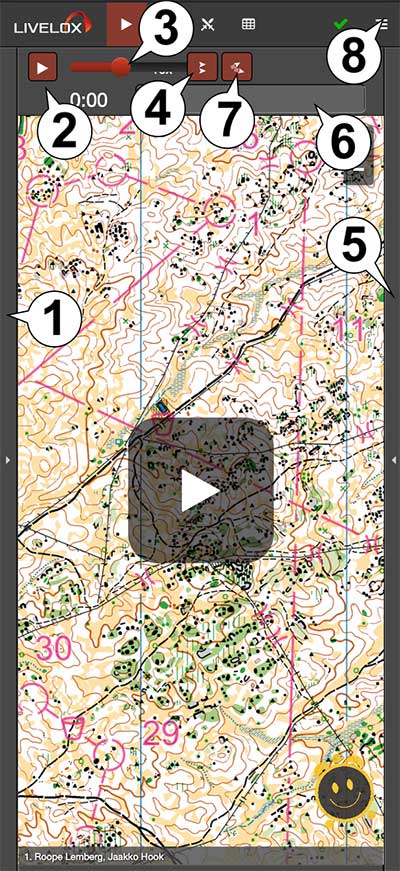
- 1. Liste des participants. Cliquer sur la case à gauche des participants pour afficher ou cacher leur route. Cliquer sur des noms de coureur pour les suivre au centre de la carte.
- 2. Bouton Démarrer/Pause. Cliquer pour démarrer le replay ou le mettre en pause.
- 3. Réglage de la vitesse. Déterminer la vitesse de la visualisation. La vitesse en cours est affichée à droite du régulateur.
- 4. Choisir l’option des Départs. Lorsque Départ de masse est activé, toutes les routes démarrent à partir de l’heure où elles ont été enregistrées. Ceci rend possible la simulation d’un départ de masse par catégorie, même s’il s’agit réellement de départs individuels. Le chrono évolue à partir de 00 :00. Sinon, l’heure réelle est affichée. Il est également possible de faire attendre chaque concurrent à chaque contrôle et de les faire repartir simultanément, ce qui permet l’analyse tronçon par tronçon !
- 5. Paramètres. Vous pouvez définir les paramètres de couleur pour les routes.
- 6. Ligne du temps. L’heure réelle est affichée par la ligne verticale noire. Cliquer dessus et la déplacer avec la souris pour modifier l’heure.
- 7. Bascule entre le suivi de tous les participants, des participants sélectionnés, ou aucun pendant le replay.
- 8. Affiche une aide pour expliquer les éléments de visualisation d’un replay.
Quelques astuces pour la visualisation d’un replay:
- Cliquer et faire glisser avec le bouton gauche ou droit de la souris sur la carte pour la déplacer.
- Utiliser la roulette de la souris pour agrandir ou réduire la dimension de la carte.
-
Si vous voulez simuler un départ de masse à partir d’un endroit bien précis du parcours, différent du départ, maintenez enfoncé le bouton Ctrl sur le clavier et cliquez avec le bouton gauche de la souris à l’endroit désiré. Tous les participants seront déplacés le plus près possible de cet endroit du parcours.

- Utiliser la roulette de la souris avec le bouton Shift enfoncé pour faire pivoter la carte.
Visualisation par tronçon
Si vous examinez les routes d’un parcours, par ex. une catégorie d’un événement (compétition ou entraînement), il y a un bouton « Tronçon » en haut de l'écran.
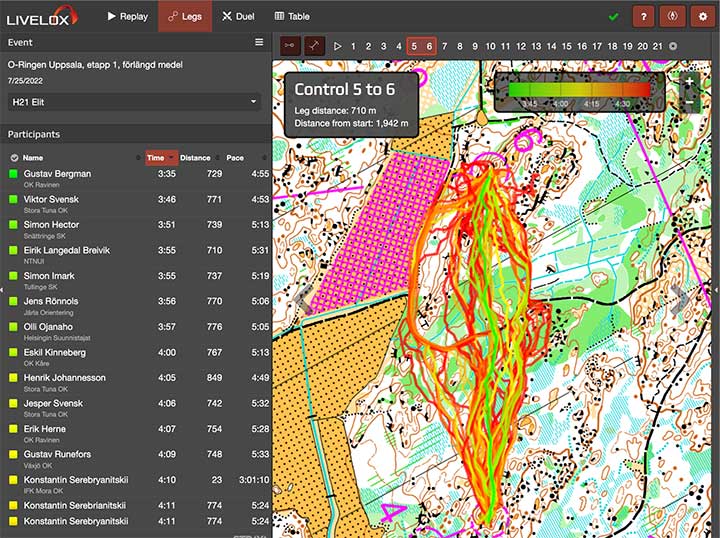
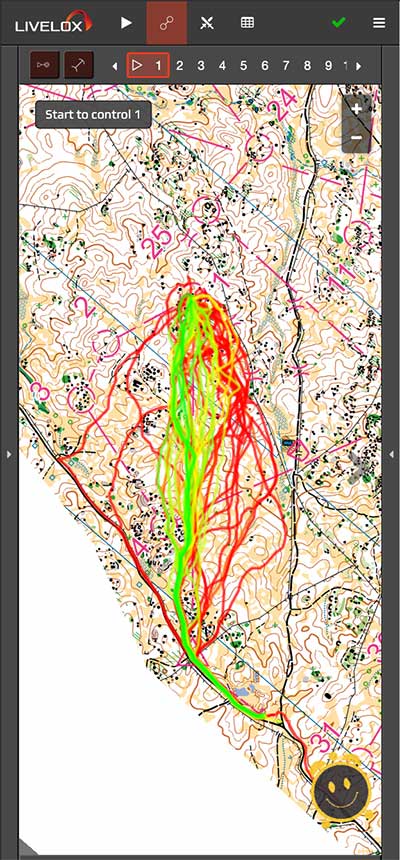
Dans cette visualisation, vous pouvez vous déplacer dans les différents tronçons. L’heure, la distance et le rythme sont affichés pour chaque participant. Cliquer sur les flèches grises à gauche ou à droite de la carte pour vous déplacer entre les tronçons. Vous pouvez également utiliser le sélecteur au-dessus de la carte pour vous déplacer rapidement vers le tronçon de votre choix.
Suivre ce tutoriel vidéo pour en apprendre davantage sur ce mode « Replay ».
Suivre ce tutoriel vidéo pour en apprendre davantage sur cette analyse « Duel ».